So aktivieren Sie das Datenschoner-Tool von Facebook

Wenn Sie viel Zeit auf Facebook verbringen, können Sie Ihre mobilen Daten schnell durchblättern, indem Sie an Bildern vorbei blättern und Videos automatisch abspielen. Um den Schaden zu begrenzen, aktivieren Sie das Datensparer-Tool von Facebook.
VERWANDT: So verhindern Sie, dass Facebook-Videos automatisch abgespielt werden
Facebooks Data Saver füllt Ihren Feed mit kleineren, komprimierten Versionen von Bildern Daher verbraucht jeder neue Post nicht so viele Daten. Data Saver verhindert außerdem, dass Videos automatisch abgespielt werden. Sie können diese jedoch separat deaktivieren. Sie können Data Saver auch so einstellen, dass er nur aktiviert wird, wenn Sie kein WLAN verwenden. Auf diese Weise können Sie selbst dann, wenn Sie Videos automatisch abspielen möchten, sicherstellen, dass Facebook sie nur dann wiedergibt, wenn Sie über die Daten verfügen.
Um den Datensparer von Facebook zu aktivieren, öffnen Sie die App und tippen Sie auf die Registerkarte "Mehr" oben rechts>
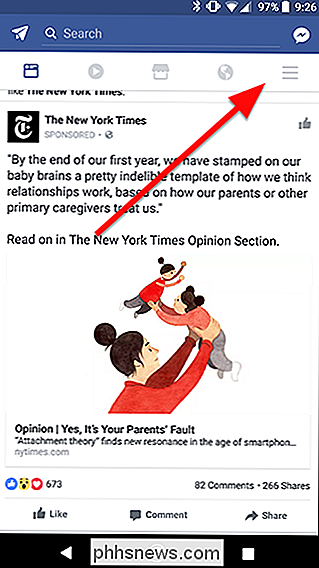
Scrolle in der Liste nach unten und finde das gelbe "Data Saver" -Symbol unter "Hilfe & Einstellungen".
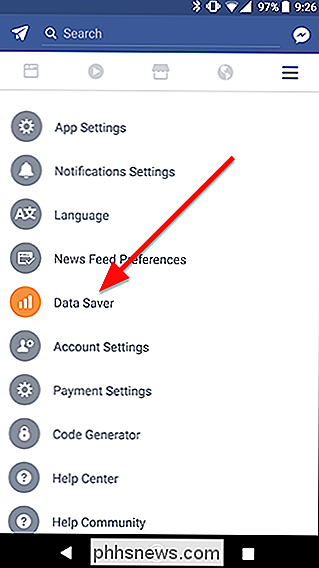
Auf dieser Seite siehst du zunächst nur einen Schalter. Tippen Sie darauf, um den Datensparmodus zu aktivieren.
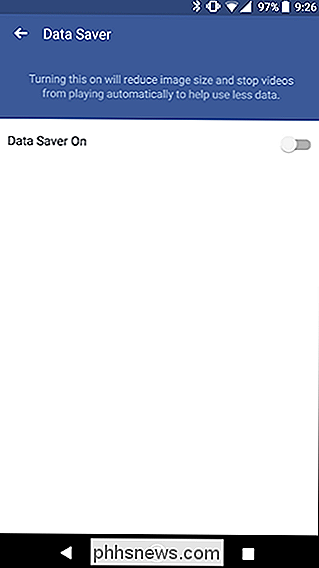
Nachdem Sie den Datensparmodus aktiviert haben, wird ein zweiter Schalter mit dem Namen "Datenschoner immer auf Wi-Fi deaktivieren" angezeigt und standardmäßig aktiviert. Wenn diese Option aktiviert ist, wird der Datensparmodus deaktiviert, wenn Sie eine Verbindung zu einem Wi-Fi-Netzwerk herstellen. Wenn Sie Daten während der WLAN-Nutzung weiterhin speichern möchten (z. B. die Verwendung von Data Saver), deaktivieren Sie diese Option.
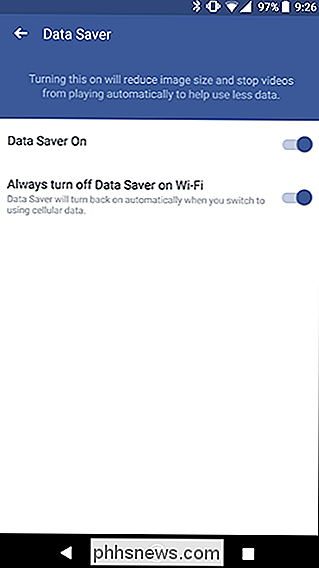
Das ist alles! Natürlich ist dies nicht die einzige Möglichkeit, Daten zu speichern (und Sie können hier unsere Anleitungen lesen, um noch mehr Daten für Android und iOS zu speichern), aber es wird ein wenig helfen - besonders wenn Sie Facebook von zu Hause aus durchsuchen häufig.

So setzen Sie die Touchbar Ihres MacBook zurück, wenn sie hängen bleibt
Es ist selten, aber ab und zu kann die Touchbar Ihres MacBooks hängen bleiben und nur einen Tastensatz anzeigen und nicht reagieren berühren. Für mich war es die Meldung "Entsperren mit TouchID", lange nachdem ich mich angemeldet habe, aber es ist hypothetisch möglich, dass dies während der Ausführung einer Anwendung geschieht.

Die besten neuen Funktionen in Android 8.0 Oreo, jetzt verfügbar
Android "O" ist offiziell Android Oreo, das jetzt auf kompatible Geräte ausrollen wird. Wie bei den meisten gängigen Android-Versionen bietet auch dieser eine Reihe neuer Funktionen und Verbesserungen gegenüber seinem Vorgänger Android Nougat. Hier sehen Sie, was Sie erwartet, wenn Oreo auf Ihrem Gerät landet.



